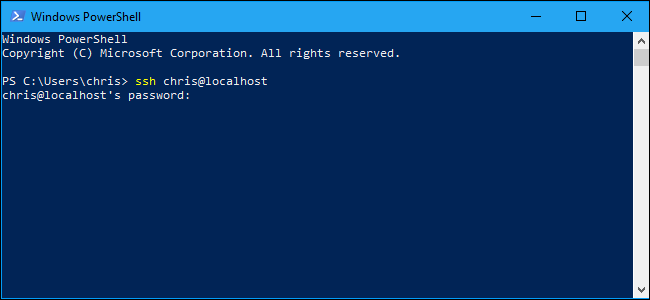SSH-asiakas antaa yhteyden etäyhteyteentietokone, joka käyttää SSH-palvelinta. SSH (Secure Shell) -protokollaa käytetään usein etäpääteyhteyksiin, jolloin voit käyttää etätietokoneen tekstitilan päätelaitetta ikään kuin olisit istumassa siitä. Sitä voidaan käyttää myös SSH-tunnelointiin, SCP-tiedostojen siirtoon ja muihin asioihin.
Windows
SAMANKALTAISET 5 hienoa asiaa, jotka voit tehdä SSH-palvelimella
Windows ei vieläkään tarjoa sisäänrakennettua SSH: takomento. Microsoft aiheutti melua virallisen SSH-asiakkaan integroinnista PowerShelliin jo vuonna 2015, mutta emme ole siitä kuulleet paljon siitä lähtien. Joten suosituin ja laajimmin suositeltava ratkaisu yhteyden muodostamiseen SSH-palvelimiin on avoimen lähdekoodin, kolmannen osapuolen sovellus, nimeltään PuTTY.
Lataa PuTTY ja käynnistä se aloittaaksesi. Voit ladata joko asentajan, joka sisälsi PuTTY: n ja siihen liittyvät apuohjelmat. tai putty.exe-tiedosto, joka voi toimia kannettavana sovelluksena.
Kirjoita SSH: n isäntänimi tai IP-osoitepalvelin ”Isäntänimi (tai IP-osoite)” -ruutuun. Varmista, että ”Port” -ruudussa oleva porttinumero vastaa SSH-palvelimen edellyttämää porttinumeroa. SSH-palvelimet käyttävät porttia 22 oletuksena, mutta palvelimet määritetään käyttämään sen sijaan muita porttinumeroita. Napsauta ”Avaa” yhdistääksesi.

Näet suojausvaroituksen, kun yrität muodostaa yhteyden palvelimeen ensimmäistä kertaa. Tämä kertoo, että et ole aikaisemmin muodostanut yhteyttä tähän palvelimeen. Se on odotettavissa, joten jatka napsauttamalla “OK”.
Jos näet tämän varoituksen tulevaisuudessa sen jälkeenkun olet jo muodostanut yhteyden palvelimeen kerran, se osoittaa, että palvelimen salausavaimen sormenjälki on erilainen. Joko palvelimen järjestelmänvalvoja on vaihtanut sen, tai joku sieppaa liikenteesi ja yrittää huijata sinua yhteyden muodostamiseen haitalliselle, huijaavalle SSH-palvelimelle. Ole varovainen!

Sinua pyydetään antamaan tilisi käyttäjänimi ja salasana SSH-palvelimelle. Kun olet tehnyt, olet yhteydessä. Sulje ikkuna vain lopettaa SSH-yhteys.

PuTTY: lla on paljon muuta. Esimerkiksi, jos joudut käyttämään yksityistä avaintiedostoa todennusta varten SSH-palvelimella, tämä vaihtoehto löytyy Yhteys> SSH> Auth-osiosta PuTTY-määritysikkunassa, joka tulee näkyviin, kun käynnistät sovelluksen. Katso PuTTY: n oppaasta lisätietoja.
macOS ja Linux
SAMANKALTAISET Kuinka asentaa ja käyttää Linux Bash Shellä Windows 10: ssä
UNIX-pohjaiset käyttöjärjestelmät, kuten macOS ja Linuxsisältää sisäänrakennetun SSH-komennon, joka toimii melkein sama kaikkialla. Voit käyttää tätä komentoa jopa Windows 10: ssä Bash on Windows -ympäristön kautta.
Yhteyden muodostaminen SSH-palvelimeen yhdellä näistäavaa ensin terminaali-ikkuna. Mac-tietokoneessa löydät tämän Finder> Sovellukset> Apuohjelmat> Pääte. Etsi Linux-työpöydältä Terminal-pikakuvake sovellusvalikosta. Asenna ja avaa Windows-käyttöjärjestelmä Windows-käyttöjärjestelmässä.

Voit muodostaa yhteyden SSH-palvelimeen kirjoittamalla terminaaliin seuraava komento korvaamalla username käyttäjänimelläsi SSH-palvelimella ja ssh.server.com SSH-palvelimen isäntänimellä tai IP-osoitteella:
ssh username@ssh.server.com
Tämä komento muodostaa yhteyden portin 22 SSH-palvelimeen, joka on oletusasetus. Jos haluat määrittää toisen portin, lisää -p komennon loppuun, jota seuraa porttinumero, johon haluat muodostaa yhteyden, kuten:
ssh username@ssh.server.com -p 2222

Näet viestin, jossa sinua pyydetään vahvistamaanpalvelimen henkilöllisyys ensimmäisen yhteyden muodostamisen yhteydessä. Jos tämä on oikeastaan ensimmäinen kerta, kun muodostat yhteyden palvelimeen, tämä on normaalia ja voit kirjoittaa “kyllä” jatkaaksesi.
Jos olet aiemmin muodostanut yhteyden palvelimeen jakatso tämä viesti, tämä osoittaa, että palvelimen järjestelmänvalvoja on vaihtanut avaimen sormenjäljen tai sinua on huijattu yhdistämään huijauspalvelimeen. Ole varovainen!
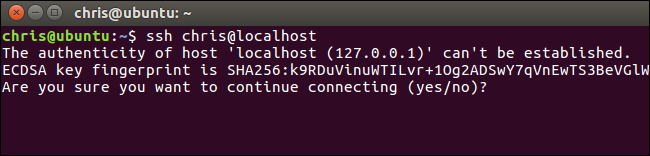
Sinua pyydetään kirjoittamaan käyttäjän salasanatili vaatii SSH-palvelimella ennen jatkamista. Kun olet, olet yhteydessä. Sulje ikkuna tai kirjoita “exit” ja paina Enter lopettaa SSH-yhteys.
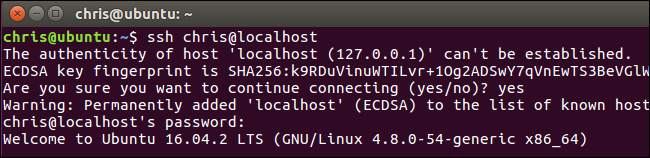
Löydät lisätietoja ssh-komennon käytöstä SSH-manuaalisivulta. Voit käyttää sitä kirjoittamalla man ssh terminaalissa tai katselemalla sitä selaimellasi.